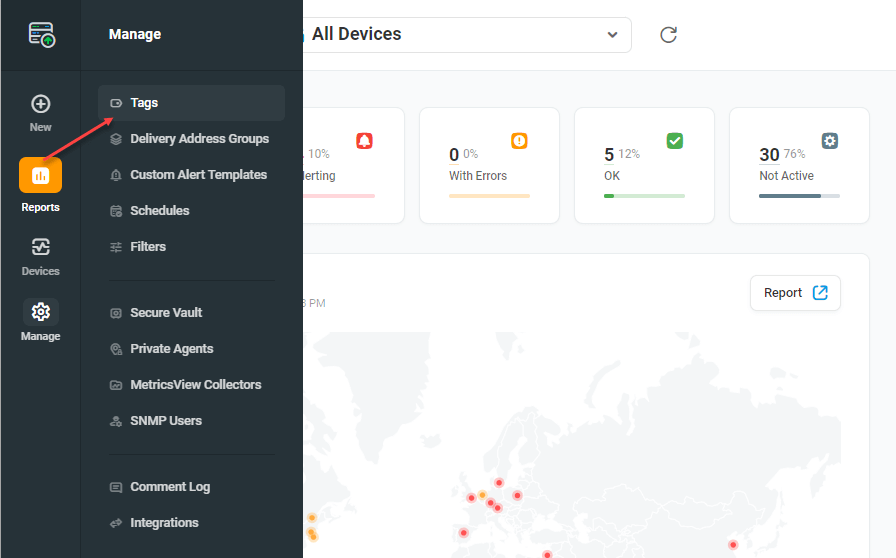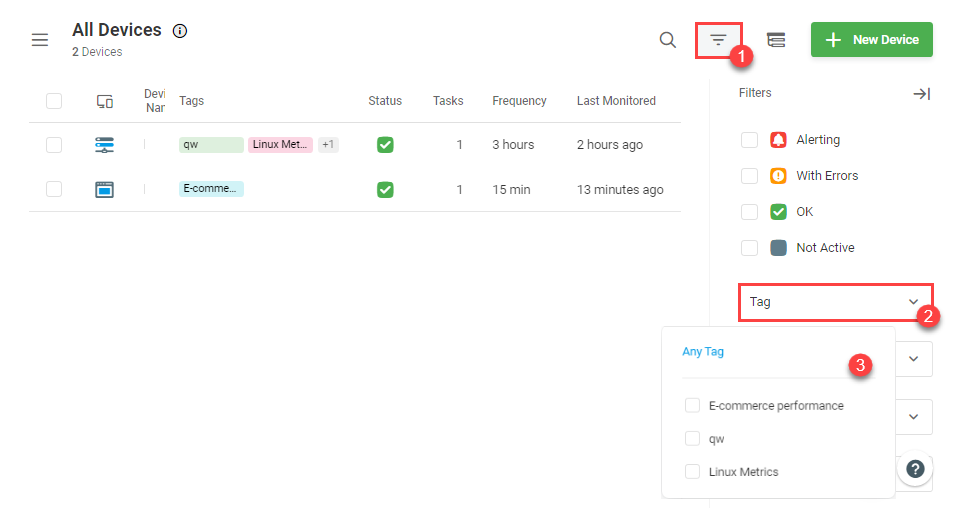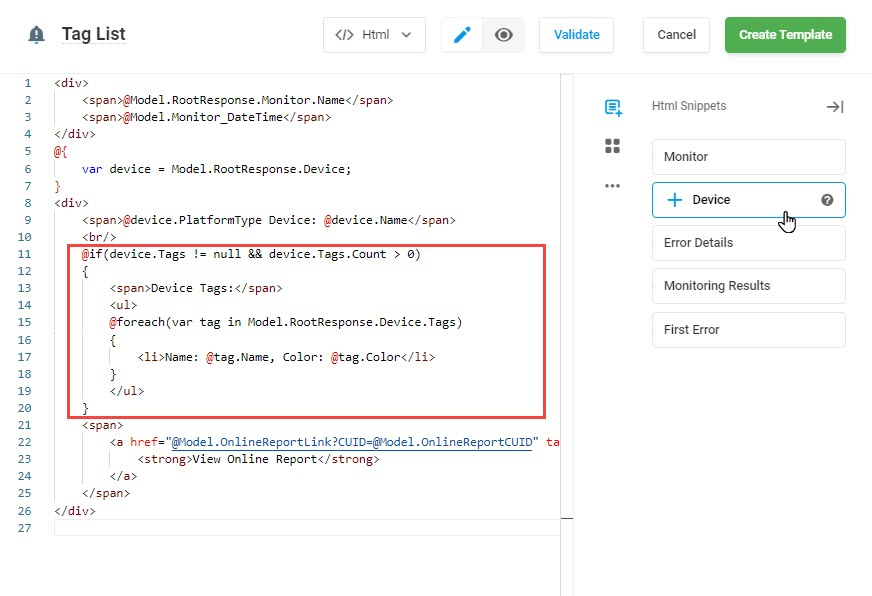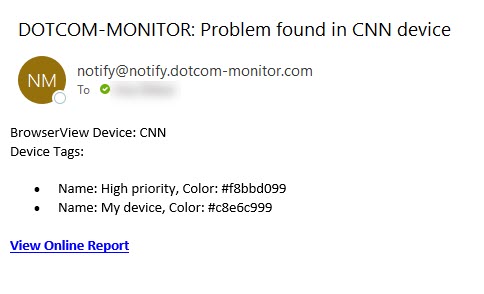Les balises vous permettent de marquer, de filtrer et de rechercher facilement un type associé de périphérique de surveillance Dotcom-Monitor ou de groupe de notifications. Par exemple, vous pouvez filtrer et rechercher des appareils de surveillance en fonction de balises partagées.
Création d’une balise
Le Gestionnaire de balises vous permet de créer une nouvelle balise et de configurer ses paramètres. Vous pouvez accéder à Tag Manager à partir de la barre latérale gauche, le menu Gérer .
Pour ajouter une nouvelle balise :
- Cliquez sur Nouvelle balise.
- Tapez un nom de balise. Nous vous recommandons d’utiliser des noms courts pour faciliter la distinction des noms dans la liste.
- Sélectionnez une couleur d’une marque de balise pour mettre en surbrillance le nom de la balise dans la liste d’éléments. Utilisez des couleurs uniques pour faciliter l’analyse de la liste d’éléments.
- Enregistrez les modifications.
Une fois ajouté, un nom de balise sera répertorié dans la liste Gestionnaire de balises et disponible pour le balisage à partir du Gestionnaire de périphériques et de la page Groupe de notifications.
Vous pouvez modifier et supprimer une balise du système à tout moment.
Balisage d’objets
Dotcom-Monitor prend en charge le balisage des périphériques de surveillance et des groupes de notifications.
- Pour baliser un élément, pointez sur l’élément auquel vous devez ajouter une balise dans la liste.
- Cliquez sur l’icône en forme de points de suspension pour ouvrir le menu Afficher les actions.
- Sélectionnez l’action Marquer comme dans le menu d’action d’un élément.
- Dans la liste Balises, vous pouvez sélectionner parmi les balises déjà ajoutées ou en créer une nouvelle en cliquant sur le lien Gérer les balises en bas de la liste. Vous pouvez ajouter autant de balises que nécessaire à un élément.
- Enregistrer les modifications.
Une fois les modifications appliquées, la ou les balises nouvellement ajoutées seront affichées à côté du nom de l’élément dans la liste des éléments.
Pour le balisage en bloc, sélectionnez les éléments appropriés dans votre liste et utilisez le menu d’action en bloc correspondant en haut de la liste.
Utilisation de balises pour la recherche et le filtrage
Pour rechercher tous les éléments (appareils ou groupes de notifications) avec une balise spécifique, cliquez sur le nom de la balise en regard du nom d’élément correspondant dans la liste.
Vous pouvez également utiliser le filtre de balises pour filtrer par balises dans n’importe quelle recherche. Pour ce faire, cliquez sur le filtre Balise dans le panneau Filtre et sélectionnez la ou les balises souhaitées.
Publication de balises pour alerter les messages de notification
Les détails des balises attribuées à un périphérique peuvent être publiés pour alerter les messages de notification.
Par défaut, nous n’incluons pas les détails des balises dans les messages d’alerte. Toutefois, vous pouvez créer un modèle d’alerte personnalisé et l’utiliser pour envoyer des notifications d’alerte. Veuillez consulter comment créer des modèles d’alerte personnalisés dans l’article Modèle d’alerte : Configuration et configuration (texte et HTML et JSON).
Pour ajouter des détails de balise à un modèle d’alerte, dans l’éditeur de contenu de modèle, sélectionnez l’extrait de code de périphérique dans la liste Extraits de code . Par défaut, nous fournissons le code qui publie les noms et les références de couleur des balises attribuées à un appareil. Vous pouvez modifier l’extrait par défaut dans l’éditeur de modèles à tout moment.
Un exemple d’e-mail de notification personnalisé est donné ci-dessous.